
GNU/Linux 借CrossOver 安装 Microsoft Office 2007
纯文字的世界不是万能的,虽说有 Markdown, reStructuredText 及 LaTeX 这些很棒的语法可以编写文件,可它们还是会有不适用的情形 (例如:老师交待的报告、老板要的报表 …)。
我们或许可改用 LibreOffice 来过关,但冻仁还是比较喜欢在 GNU/Linux 里使用 Microsoft Office 的方案,这样就可以直接避开文件的相容性问题。
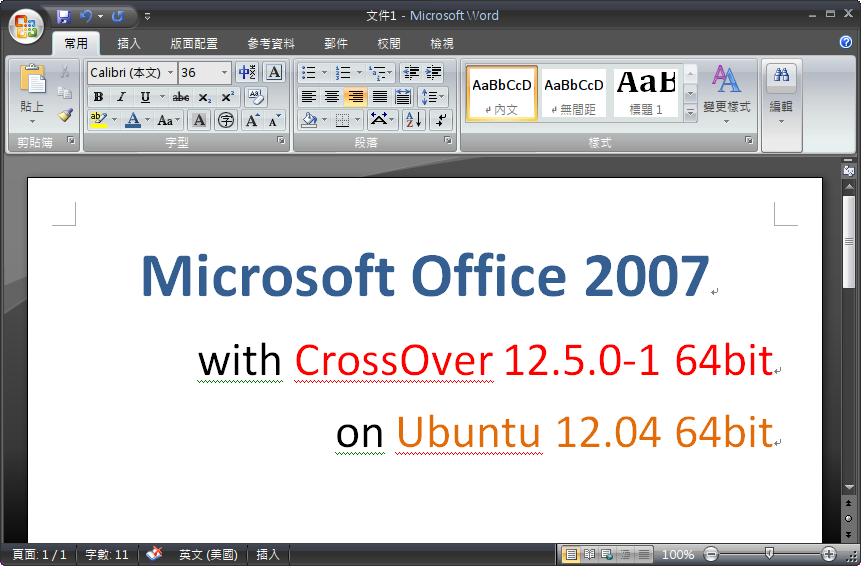
▲ Microsoft Office 2007 于 Ubuntu 12.04 LTS 上的截图。
安装 Microsoft Office 2007
若手边的 Office 为映像档,必须先挂载才可进行安装程序。
$ sudo mount -o loop OFFICE12.iso /mnt
继续上文的最后,接下来就可以开始安装 Microsoft Office 了,以下使用 2007 为范例。
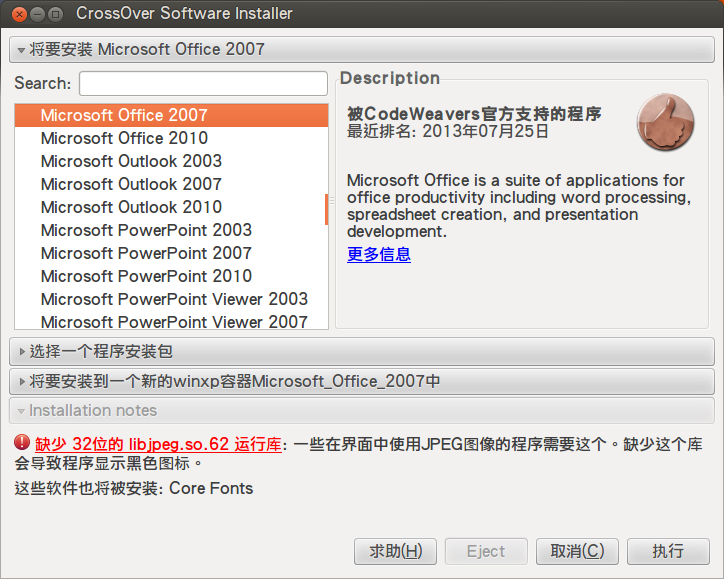
▲ 于列表中选取 Microsoft Office 2007 并按下执行。
若出现「缺少 32 位元的 libjpeg.so.62 函式库」的讯息,请顺手补上 libjpeg62:i386 一套件。
$ sudo apt-get install libjpeg62:i386
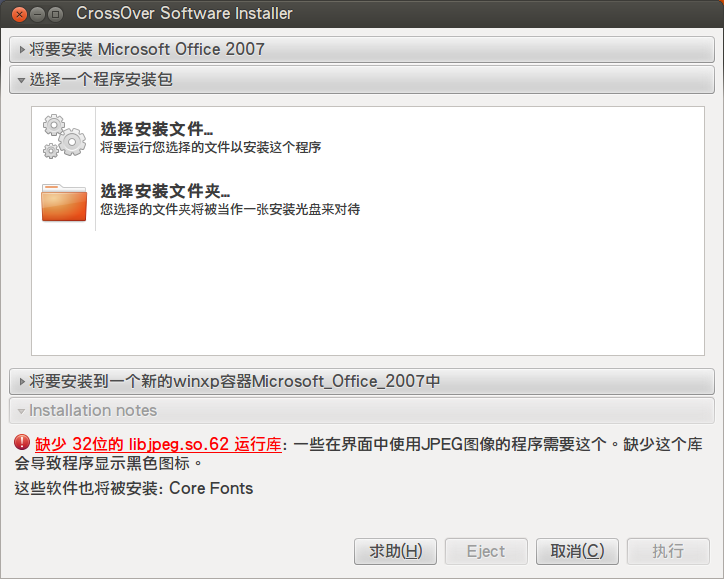
▲ 按下选择安装文件夹并将其设定成 /mnt。

▲ CrossOver 已经很聪明的将 Office 的安装光碟辨识出来。
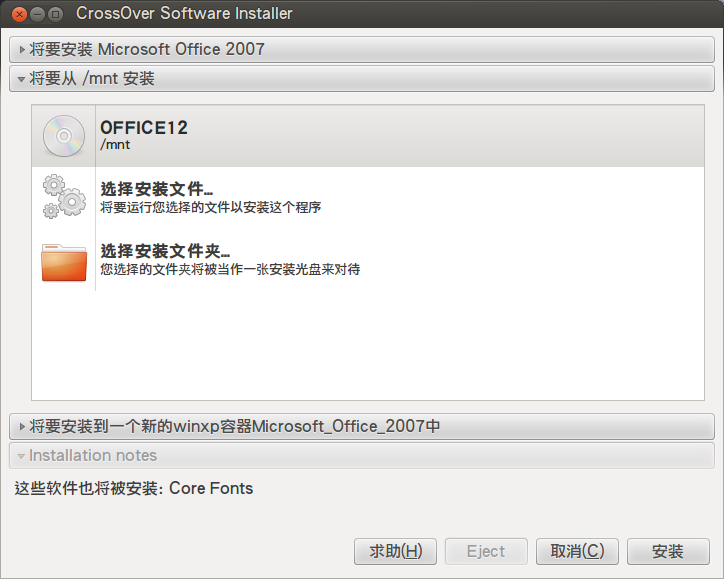
▲ 装完 libjpeg62 后有重开 CrossOver 的伙伴就会看红字已消失,接著请按安装。
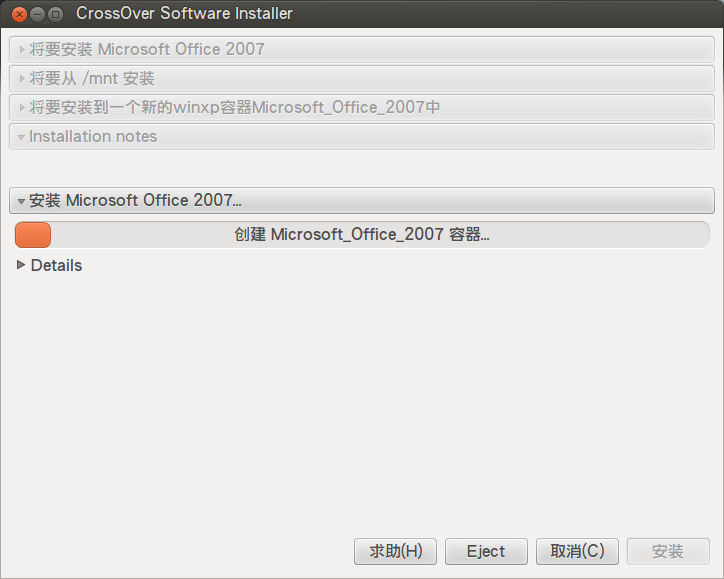
▲ 使用 CrossOver 的好处就是它会自行建立所需要环境,不像使用 Wine 时调了一堆选项还不见得可以动。
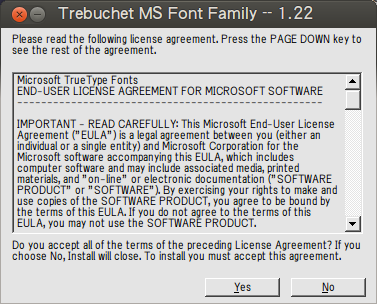
▲ 安装 MS Font Family。
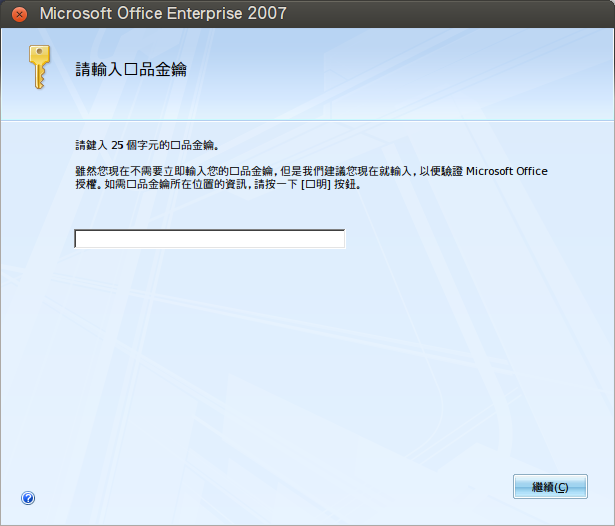
▲ 输入产品密钥。

▲ 软件授权同意书。
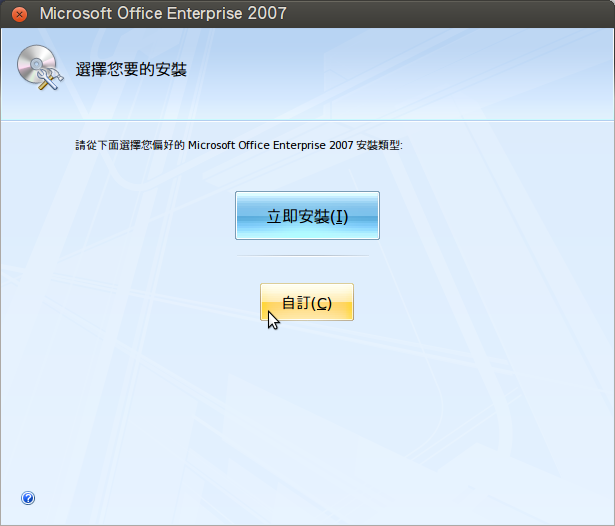
▲ 部份软件不见得用的到,可于自定取消之。
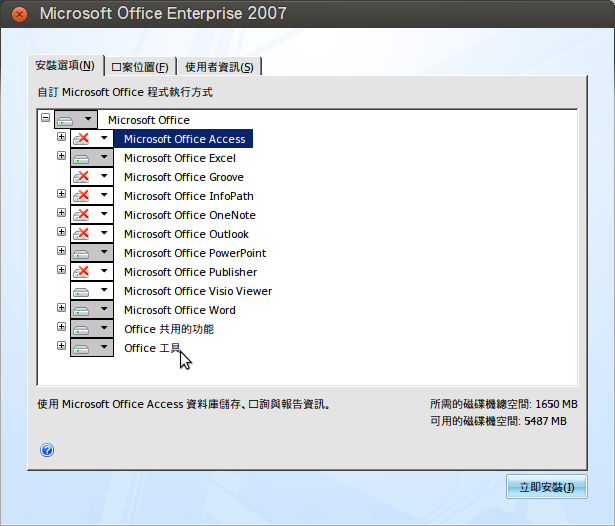
▲ 请依个人需求选取欲安装的部份。
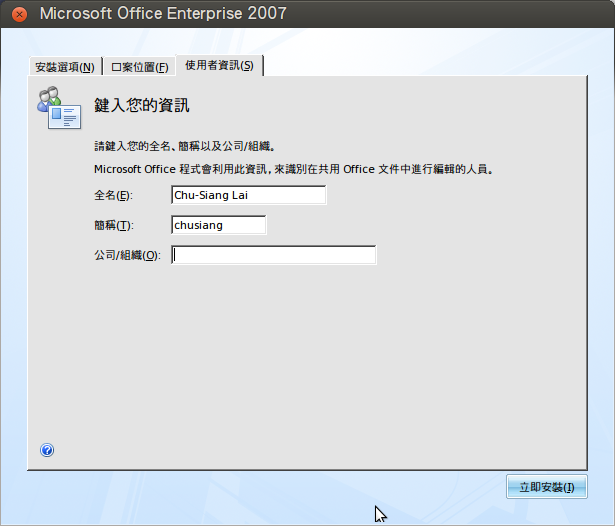
▲ 输入使用者的相关资讯。
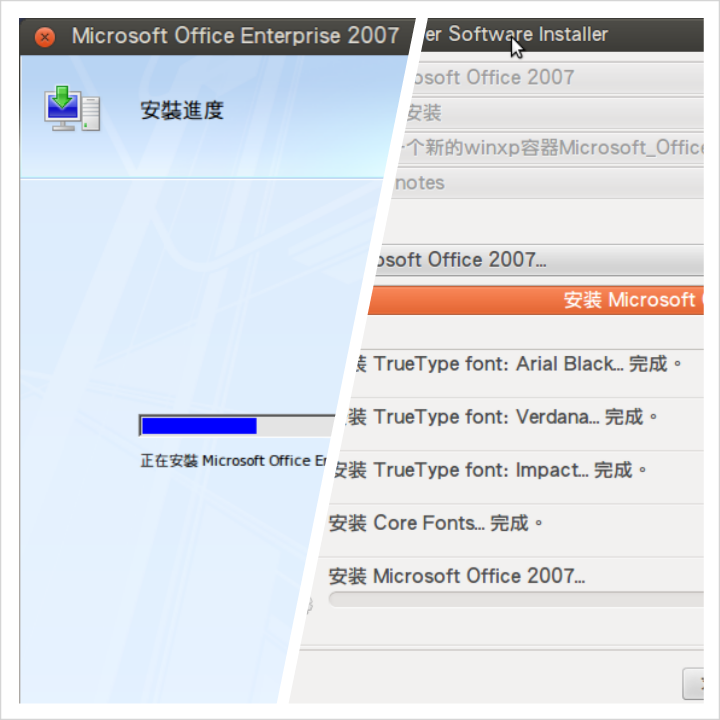
▲ 安装 Office 的同时也可以看到 CrossOver 也完成了不少项目。
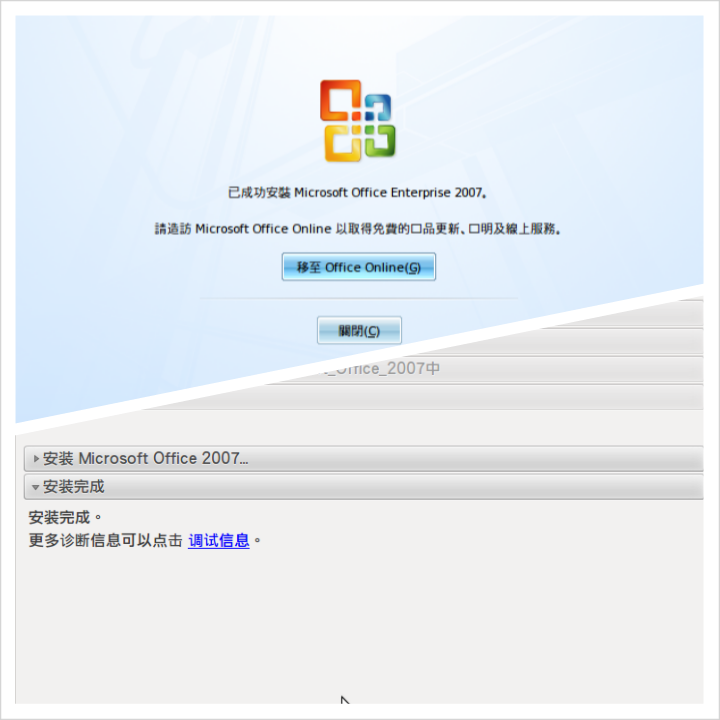
▲ 安装完成。
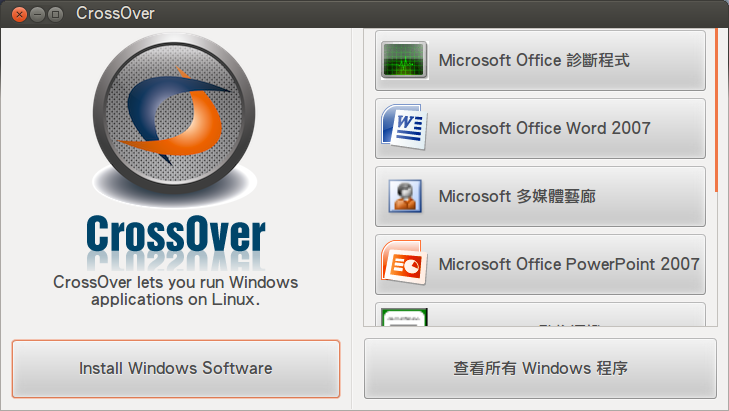
▲ 完成后就可以于 CrossOver 的初始画面中看到 Office 的相关软件。
安装 PDF / XPS 增益集 (plugin)
一份正式的文件,除了要保留原始档 (doc, xls, ppt) 之外,建议也存一份 PDF,这样才可确保在其它机器上能有正确的呈现。Office 2007 预设没有另存成 PDF 的功能,需手动下载并安装 SaveAsPDFandXPS.exe 才行。
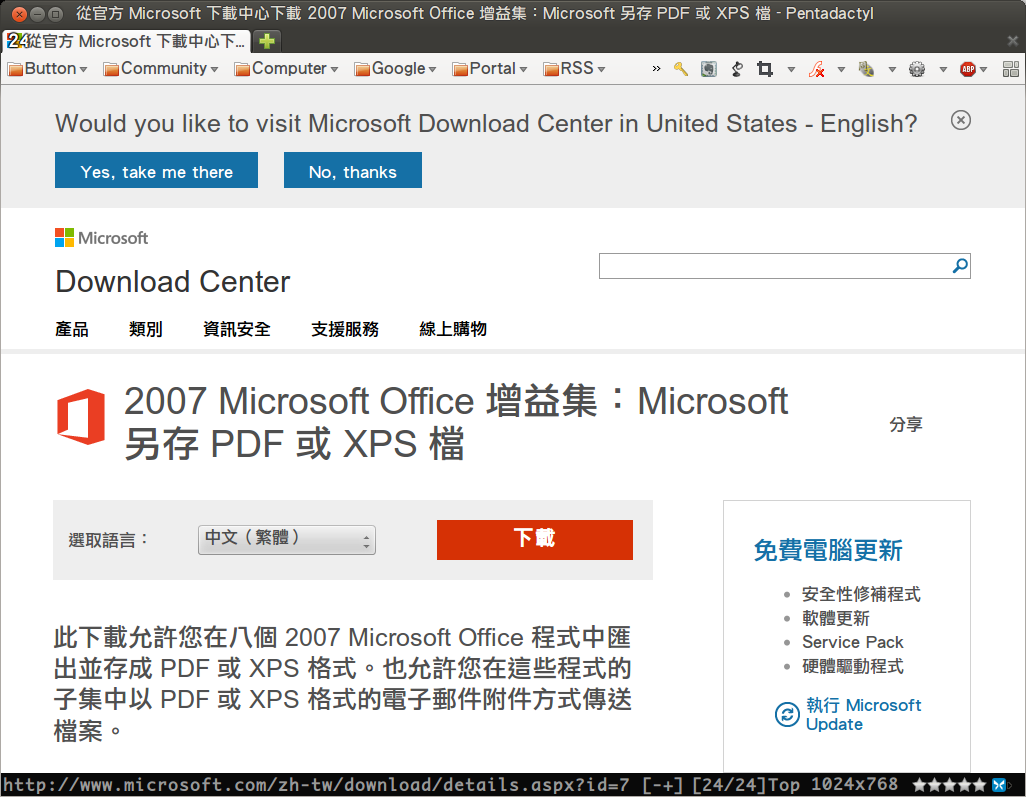
▲ 从官方 Microsoft 下载中心下载 2007 Microsoft Office 增益集:Microsoft 另存 PDF 或 XPS 档。
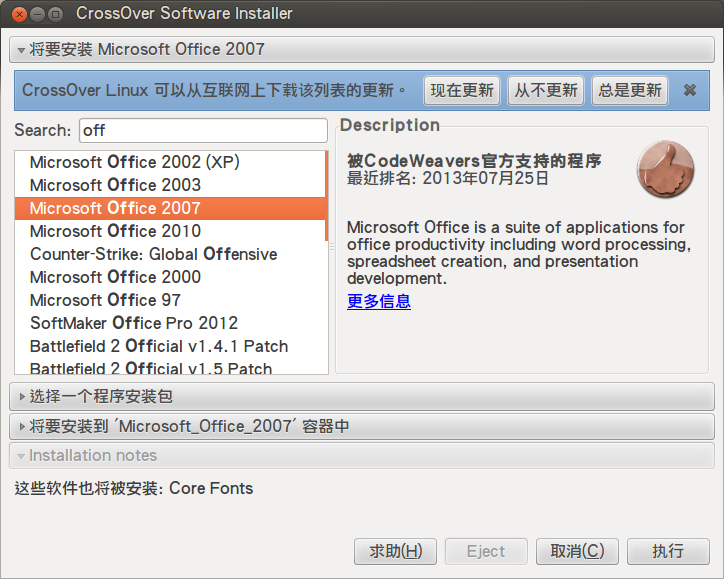
▲ 回到安装 Office 的画面,并记得将容器指定为 Microsoft_Office_2007。
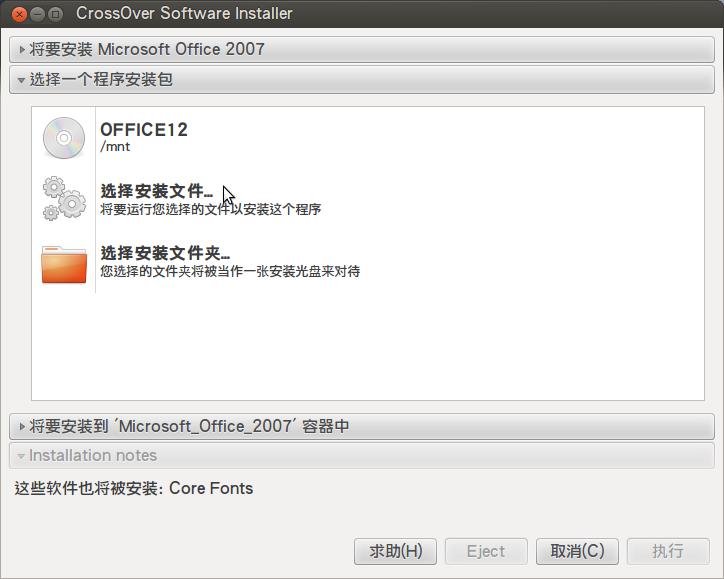
▲ 与上次不同,这次得使用选择安装文件进行。
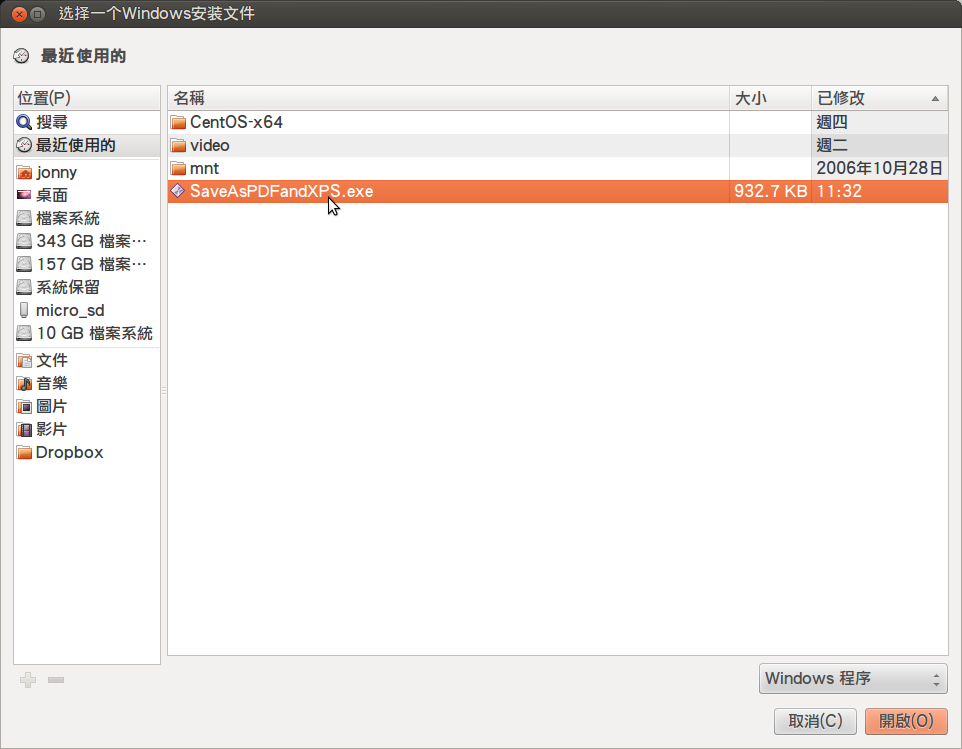
▲ 找到从官网下载的 SaveAsPDFandXPS.exe 并开启。
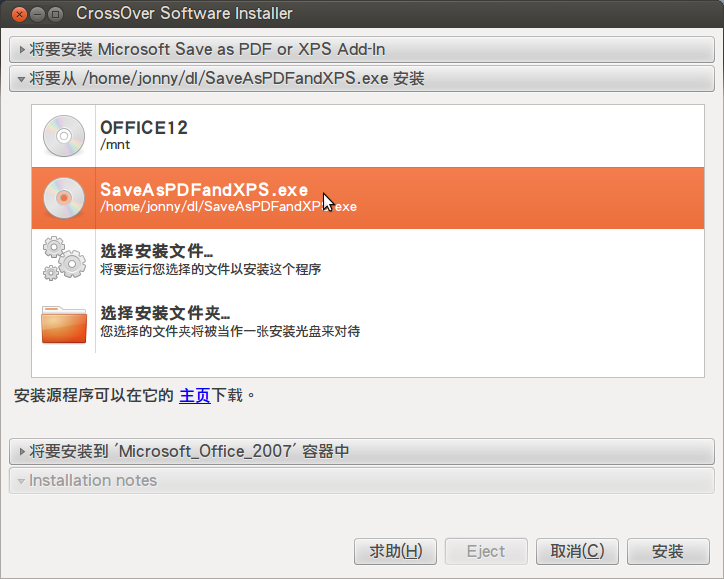
▲ 确认容器、plugin 无误后就可以继续安装了。
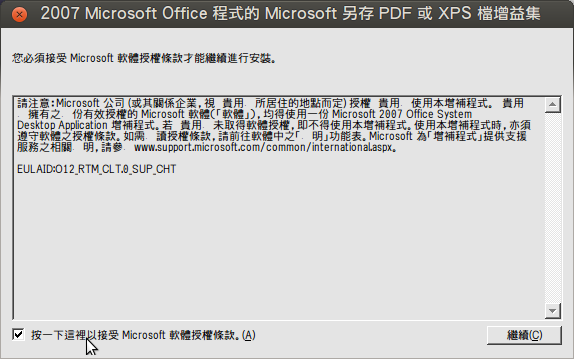
▲ 勾选并同意软件授权。
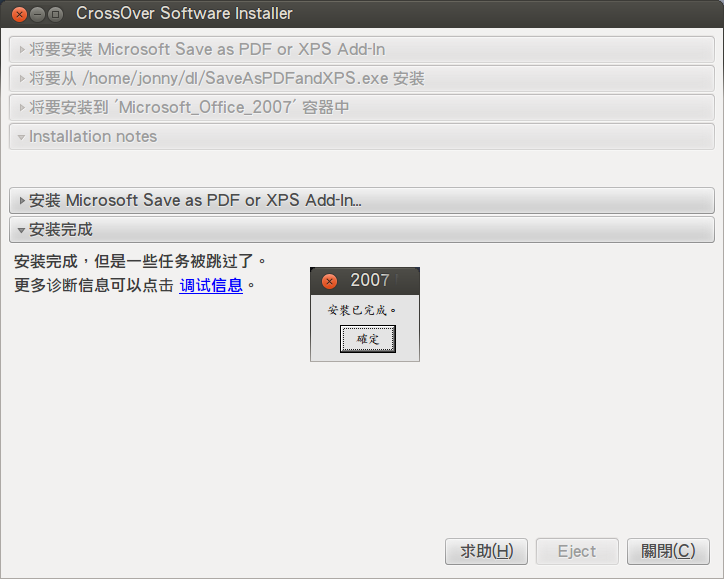
▲ 完成,这下 Office 2007 也可将文件另存成 PDF 了。
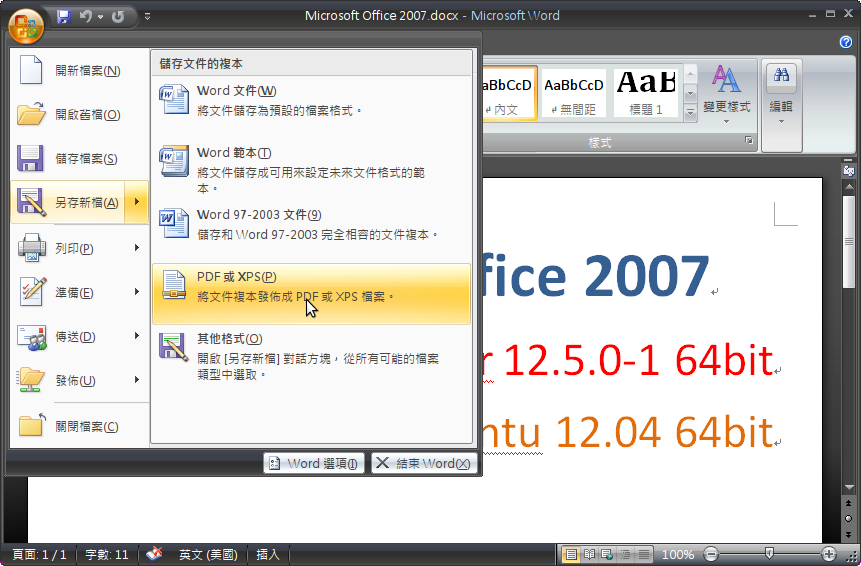
▲ 在另存新档里多了PDF 或 XPS (P)。
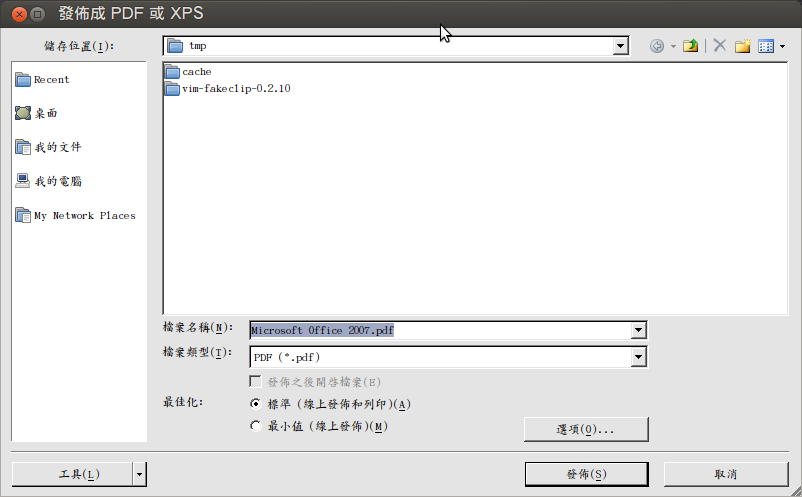
▲ 选择存放位置。
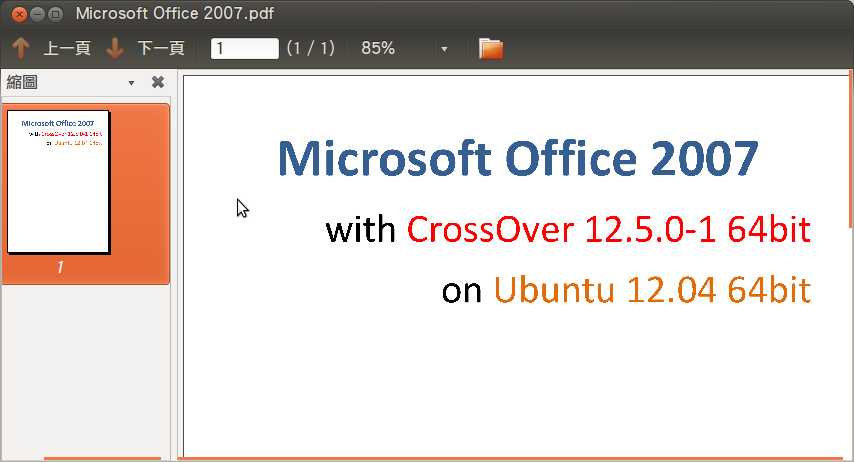
▲ 附上另存成 PDF 的文件截图。
最后别忘了卸载 /mnt 或退出光碟。
$ sudo umount /mnt
值得一提的是,另存 PDF 的套件冻仁只有在使用 CrossOver 安装的 Office 2007 底下成功过,使用 Wine 的伙伴可能得放弃此功能。